測試網頁存取規則
當設定 Web 控制時,您可能會無意中封鎖對使用者工作所需的網頁資源的存取。若要瞭解哪條 Web 控制規則在封鎖對網頁資源的存取,您可以使用 Web 控制規則分析工具。Web 控制規則分析僅可在 Kaspersky Endpoint Security 的介面中使用。在卡巴斯基安全管理中心主控台中,您無法找出哪條 Web 控制規則包括給定的資源。
如果使用者相信該網頁被封鎖是錯誤的,可以點選網頁資源封鎖通知中的連結,開啟預先產生的訊息並將其傳送給公司區域網路管理員。
要測試網路資源存取規則,請執行下列操作:
- 在“應用程式主視窗”中,點擊
 按鈕。
按鈕。 - 在應用程式設定視窗中,選取”安全控制“→“Web 控制”。
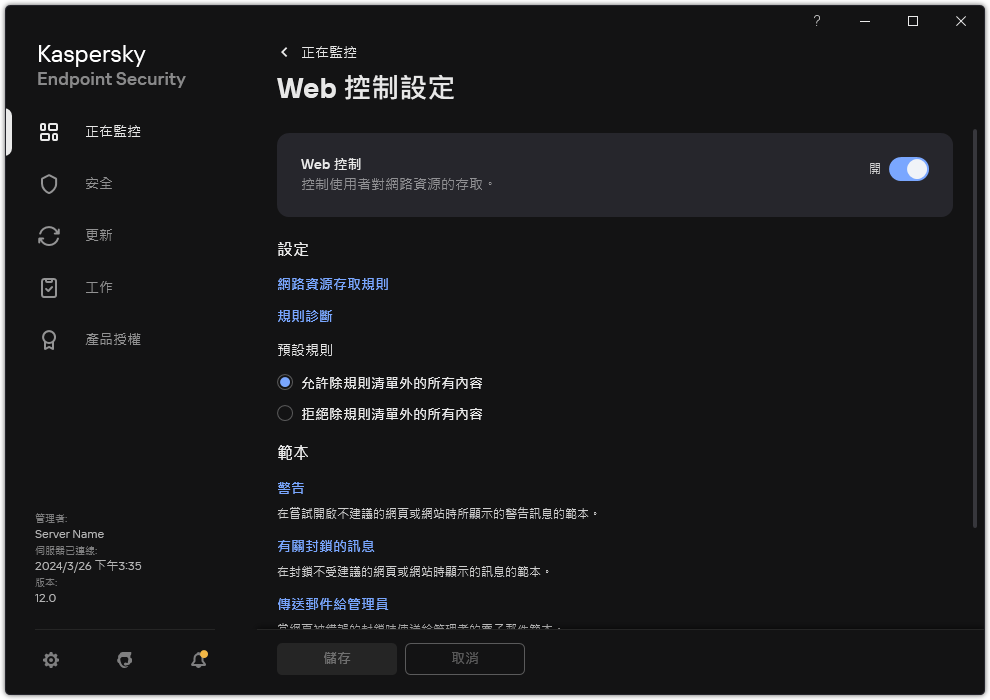
Web 控制設定
- 在”設定”塊中,點擊”規則診斷”連接。
開啟“規則診斷”視窗。
- 如果您想要測試 Kaspersky Endpoint Security 用於控制特定網頁資源存取權限的規則,請選取“指定的網址”核取方塊。然後在下面的欄位中輸入網頁資源的位址。
- 如果您想要測試 Kaspersky Endpoint Security 用於為指定使用者和/或使用者群組控制網頁資源存取權限的規則,請指定使用者和/或使用者群組清單。
- 如果您想要測試 Kaspersky Endpoint Security 用於控制某些內容類別和/或資料類型類別的網頁資源存取權限的規則,請選擇“篩選內容”核取方塊,然後從下拉式清單中選取有關選項(“根據內容類別”,“根據資料類型”,或“根據內容類別和資料類型”)。
- 如果您要在測試規則時考慮嘗試存取規則診斷條件中指定的網頁資源的時間和星期幾,請選取“存取嘗試的包含時間”核取方塊。然後,請指定星期幾和時間。
- 單擊“掃描”。
測試完成後將顯示一條訊息,其中包含關於 Kaspersky Endpoint Security 採取的操作(允許、封鎖或警告)的資訊,該操作是程式根據存取指定網路資源的嘗試所觸發的第一個規則而採取的。要觸發的第一個規則是在 Web 控制規則清單中具有比其他滿足診斷條件的規則更高排名的規則。該訊息顯示在“掃描”按鈕的右側。下表包含 Kaspersky Endpoint Security 根據其優先順序低於所觸發的第一個規則的規則而採取的操作的相關資訊。規則點擊降優先順序列出。
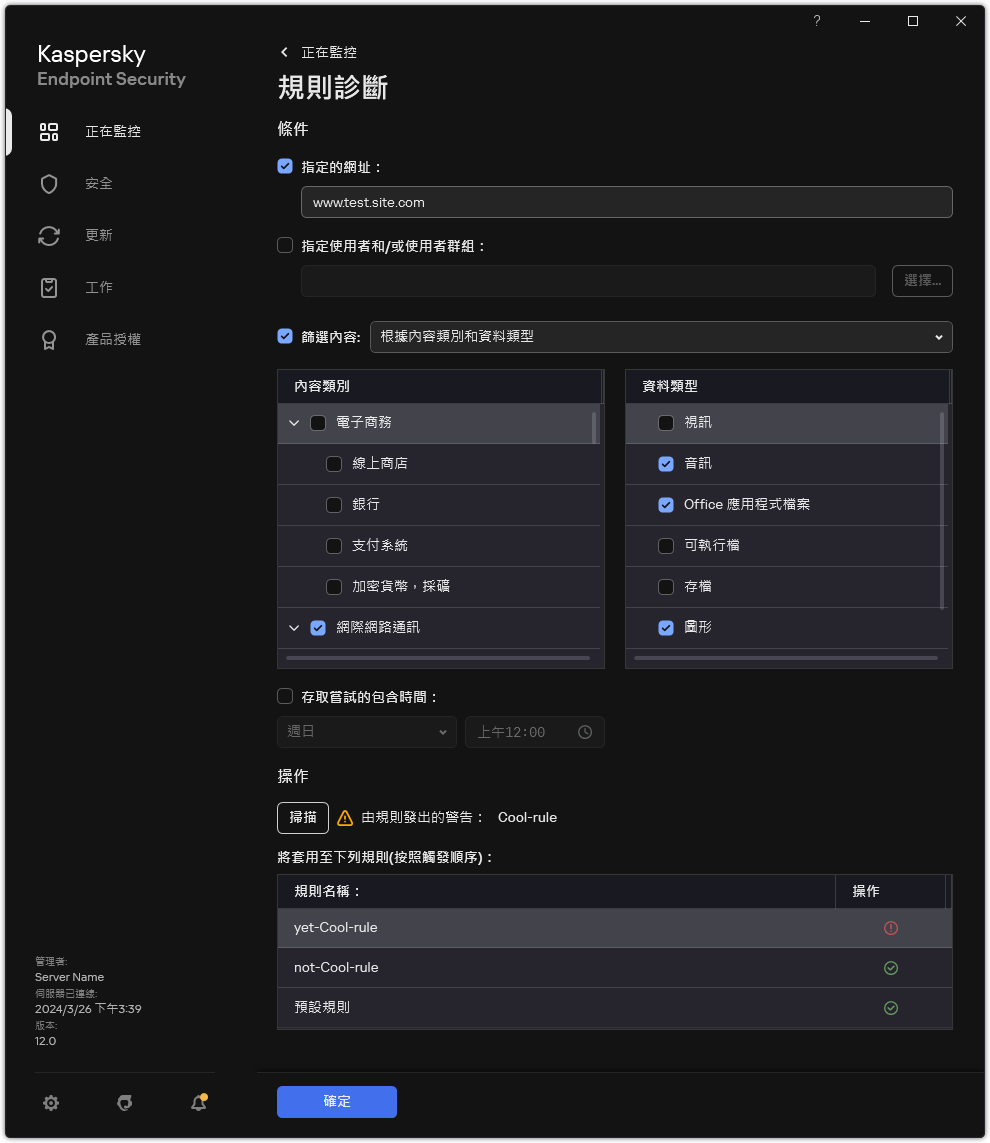
網頁資源存取測試結果
頁面頂部